|
Die Tippfarm | ||
Tipp 185: Automatische Grußformeln und Unterschriften Mit Outlook können Sie Grußformel, Unterschrift, Telefonnummer, Homepage usw., die so genannte Signtur eben, für neue Nachrichten schon fix vorgeben. Das spart eine Menge Tipparbeit und geht so:
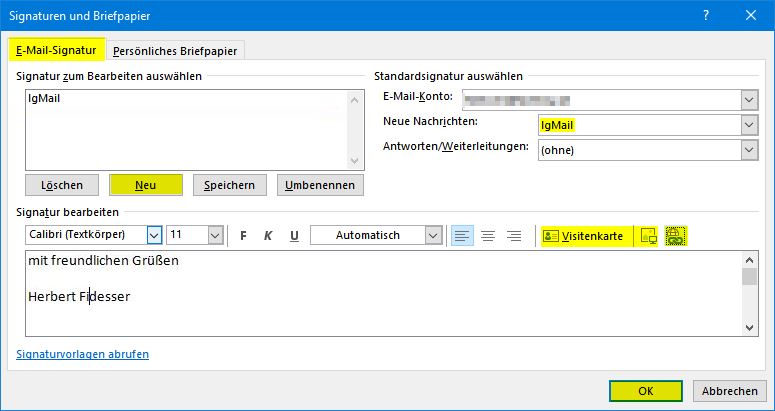 Tipp getestet unter Outlook 2010, 2013, 2016/19 Eingestellt: 06.03.00 - Update: 06.05.2021 - Abrufe: 84.691
| ||





 können Sie auch ein Bild einbinden.Auch eine
können Sie auch ein Bild einbinden.Auch eine  darf eingebunden werden (siehe:
darf eingebunden werden (siehe:  .
.